最近、注目を浴びているノーコード。
簡単にアプリが作れる人気のノーコードツールGlideなら、プログラミングなしでアプリが作れると言われています。
ここではGlideの使い方「レイアウトのSwipe(スワイプ)の設定方法」を紹介します。
目次
Glide

Glide(グライド)は、ノーコードツールで、Googleのスプレッドシートを用いて、アプリを作成できるサービスです。
クリックアンドドラッグで操作ができ、テンプレートやスプレッドシートとの連携が容易にできるためプログラミングは必要ありません。
プログラムコードの入力をせずに画面を操作してアプリが作成が可能で、簡単にアプリを作成することができる人気ツール。
Glideは、無料で登録して使用することができます。⇒ Glideの登録
できるだけ最新情報にしていますが、一部古い場合があるので注意してください。
Swipe(スワイプ)の設定変更
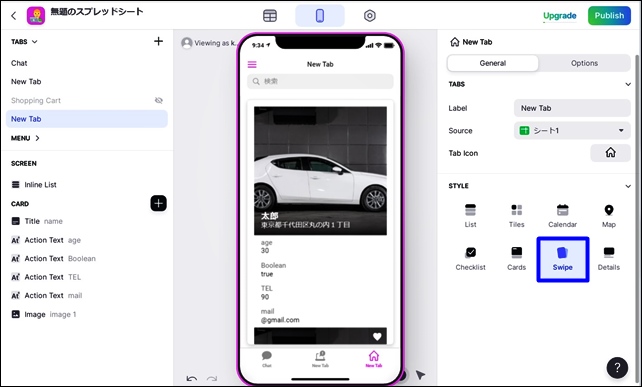
Glideにはレイアウトがいくつか設定されています。
レイアウトには、スタイルがあり右側の項目でレイアウトの変更可能。
レイアウトのSTYLE(スタイル)は8つのタイプがあり、選択ができます。
スタイルを選択すると中央の画面が指定のスタイルに切り替わります。
ここでは、「Swipe(スワイプ)」レイアウトスタイルの設定方法を解説します。
スタイルのSwipe(スワイプ)の表示画面
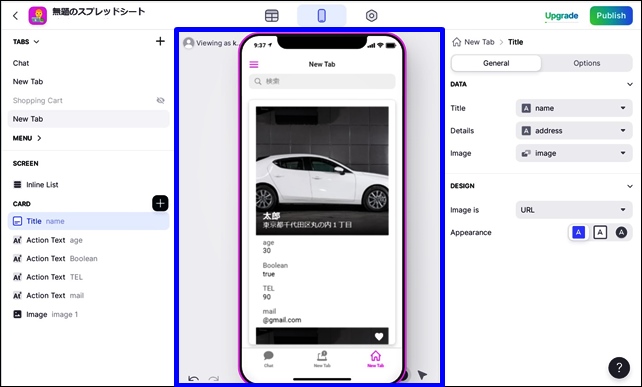
スワイプは、一枚のペ-ジのようにシンプルにまとまって表示されます。
表示設定を変えるには、右側のDATAで行います。
中央の画面に表示されているのは、右側のDATAのパーツ部分が反映されています。
DATA
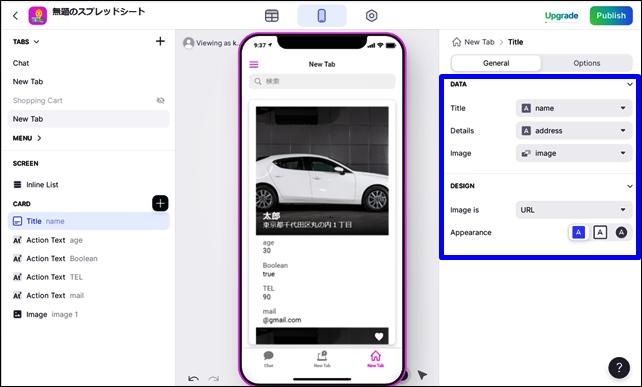
DATAの項目は3つあります。
- Title:タイトル
- Details:詳細
- Image:画像
スワイプリストでは、3つの部分を変更でき、ここの項目を変えることで表示の内容を変えれます。
スクリーンの設定
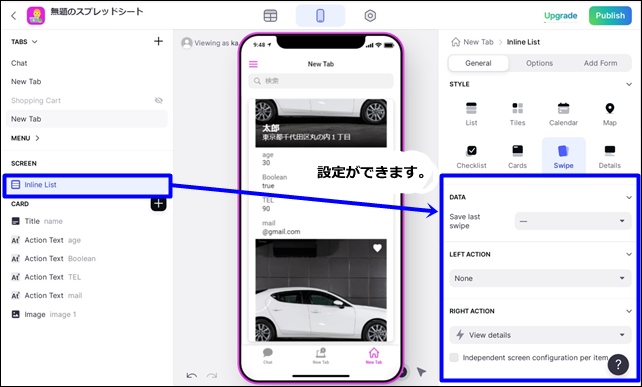
ACTION(アクション)
ここではクリックしたときのアクションを選択できます。
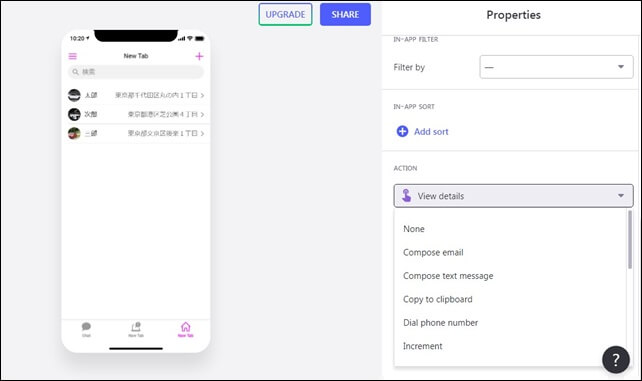
選択してアクションを決めます。
クリックしたときに選択したアクションを行います。
CARD設定
変更したい箇所を選んで、表示するものを選択して変更します。
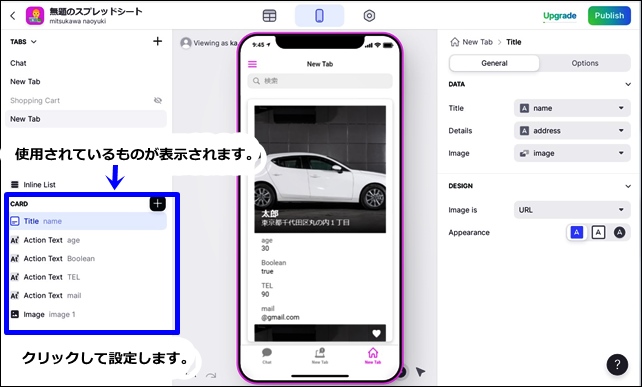
オプション設定
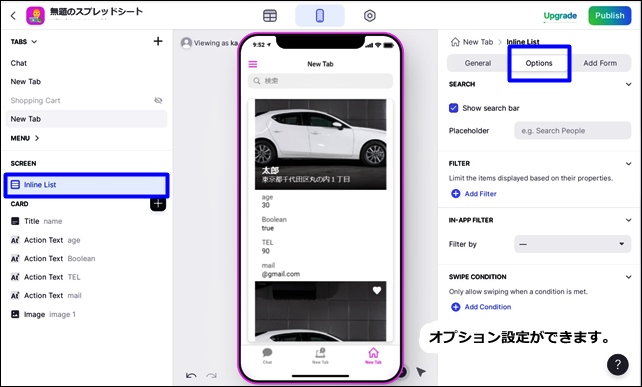
SEARCH
SEARCHでは、検索窓の設定です。
□ Show search bar(検索バーの表示)
Show search barにチェックを入れると上部に検索窓が表示されます。
その検索窓に表示する文字は下のPlaceholderに書き込みます。
FILTER
フィルターではフィルターを追加することができます。
フィルターでは、プロパティに基づいて表示されるアイテムを制限します。
+Add Filterでフィルターを追加できます。
⇒ フィルタのかけ方「is not empty 演算子の使用方法」
INN-APP FILTER
INN-APP FILTERは、アプリ内のフィルターです。
フィルターをかける方法を選択します。
画面の右上にフィルターマークが表示され、フィルターリングができます。
ADD Form
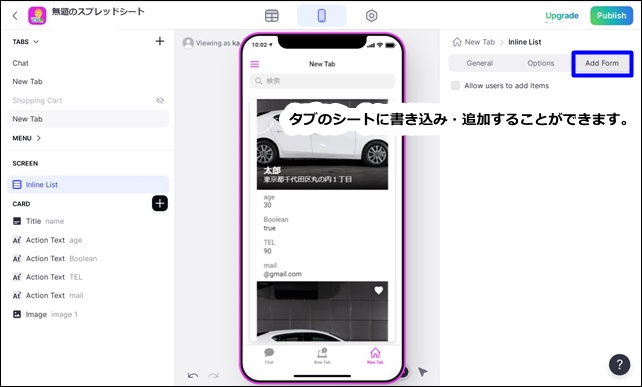
上部のADD Form(追加フォーム)をクリックするとAllow user to add itemsと表示されます。
チェックを入れるとCOMPONENTが開きます。
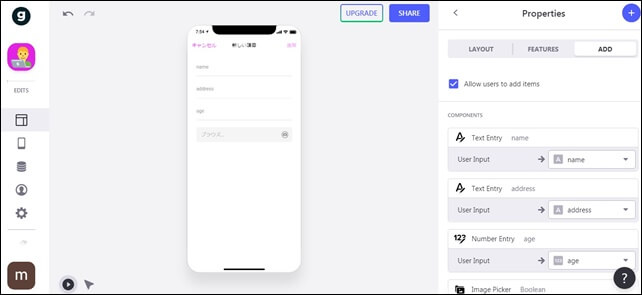
COMPONENTSにチェックを入れると、グライドがシートの列に基づいて、コンポーネントを自動的に追加し、タブのシートに書き込み・追加できることができます。
必要に応じて、入力した時に、書き込まれるシートを選択・変更します。
Allow user to add itemsにチェックを入れると、ユーザーがリストのアイテムを追加することができます。
反映されるのは現在のタブページのみで、全てのタブページではありません。
タブの追加方法や設定は別記事で解説していますので参考にしてください。
⇒ タブの設定方法
今回は、「レイアウトスタイルのスワイプの設定方法」を解説しました。
そのほかのGlideの記事はこちら。
⇒ Glideの使い方【アプリダッシュボード】アプリ作成手順
⇒ ノーコードGlide【Googleのスプレッドシートを使用したアプリ作成編】






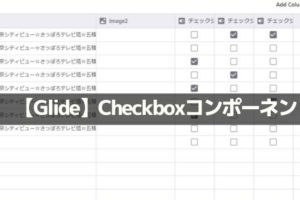
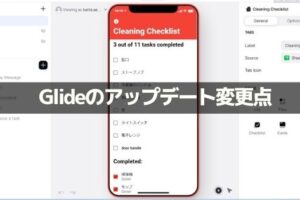
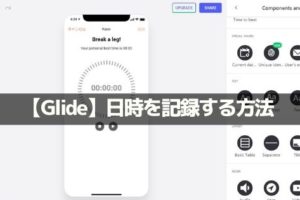
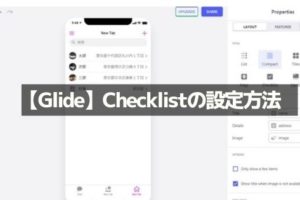
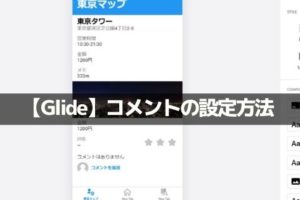
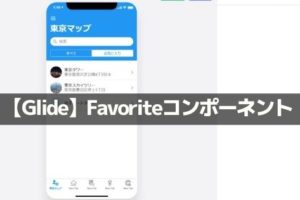

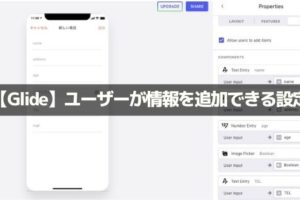







コメントを残す